
Scattiamo moltissime foto perché vogliamo avere tanti ricordi. Un’idea molto bella è quella di creare una presentazione con la musica, per poi condividerla con gli amici o riguardarla dopo tanto tempo. Apowersoft ha scelto per voi diversi strumenti che potete utilizzare per creare una presentazione. Non sono necessarie abilità di video editing, per cui caricate le foto e iniziamo!
Come creare una presentazione di foto con uno strumento professionale
Video Convertitore è uno strumento molto semplice, che possono utilizzare anche i meno esperti. Supporta diversi formati immagine e presenta 65 effetti di transizione, per rendere la presentazione davvero unica. Consente di aggiungere musica di sottofondo. Continuate a leggere per imparare a creare una presentazione di foto.
i
Scaricate e installate il programma
Scaricate il programma cliccando il pulsante di seguito, o andate sul sito ufficiale per saperne di più al riguardo prima di usarlo. Installate il programma.
ii
Importate foto nel programma
Lanciate il programma, cliccate su “Crea MV” in alto. Cliccate “Aggiungi immagini” per selezionare tutte le immagini che volete inserire nel vostro slideshow. Se non siete soddisfatti della sequenza di default, potete trascinare le foto e posizionarle dove preferite.
iii
Scegliete gli effetti di transizione
A ogni foto sarà aggiunto un effetto di animazione di default. Potete cambiare l’effetto cliccando sulla foto e aggiungere l’effetto scegliendo fra le opzioni sotto l’etichetta “Transizioni”.
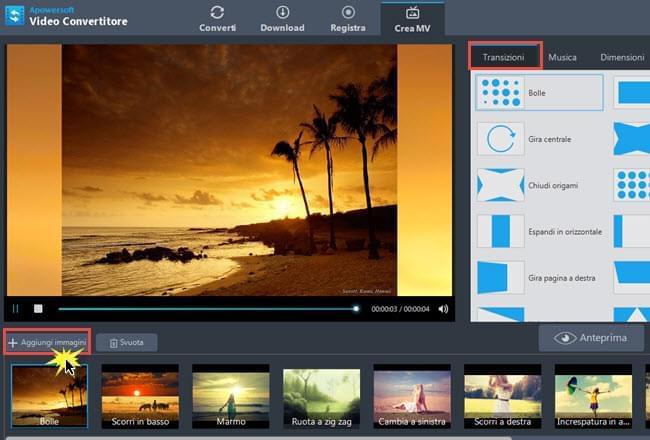
iv
Aggiungete musica di sottofondo
Cliccate su “Musica” vicino all’etichetta “Transizioni” per aggiungere musica alla vostra presentazione. Cliccate “Aggiungi musica” per caricare la canzone che volete usare.
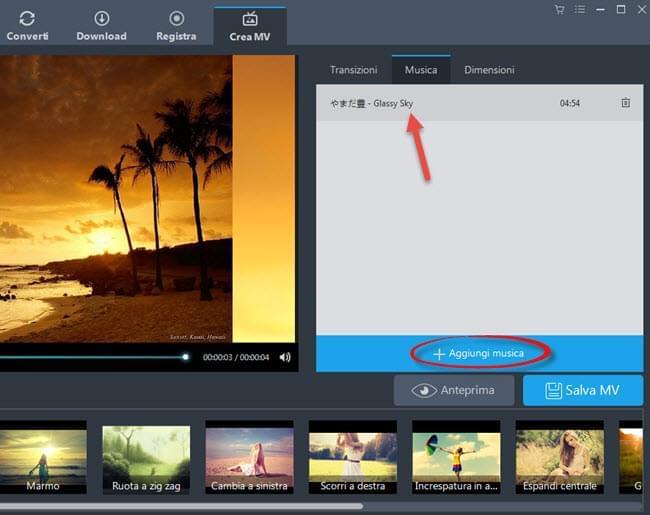
v
Impostate la dimensione dello schermo per il vostro slideshow
Cliccate “Dimensioni” per scegliere la dimensione desiderata. Sotto questa etichetta potete controllare anche il tempo di transizione delle foto.
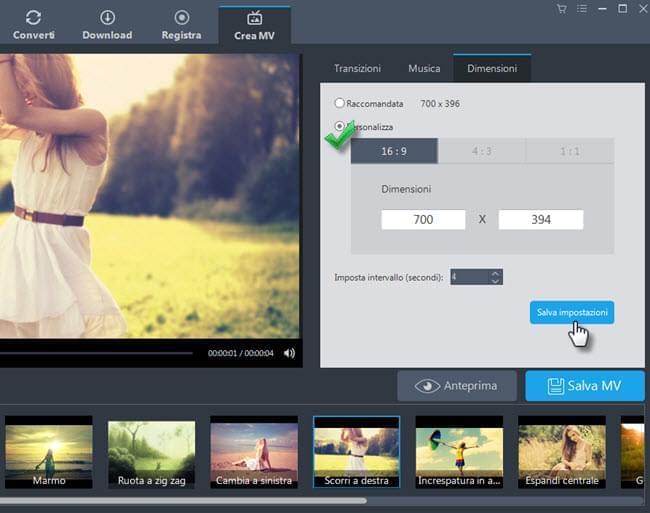
vi
Salvate il video
Una volta modificate le impostazioni, cliccate “Salva impostazioni” per visualizzare l’anteprima dell’intera presentazione. Cliccate su “Salva MV” se siete soddisfatti. La presentazione verrà salvata in formato MP4, ma potrete convertire il video in altri formati.
Il software presenta infatti un convertitore video, un editor e un video downloader. La funzione di editing vi consente di tagliare, regolare, aggiungere watermark e applicare effetti all’interno del vostro slideshow. Il downloader incorporato fornisce un modo rapido per scaricare video da vari siti.
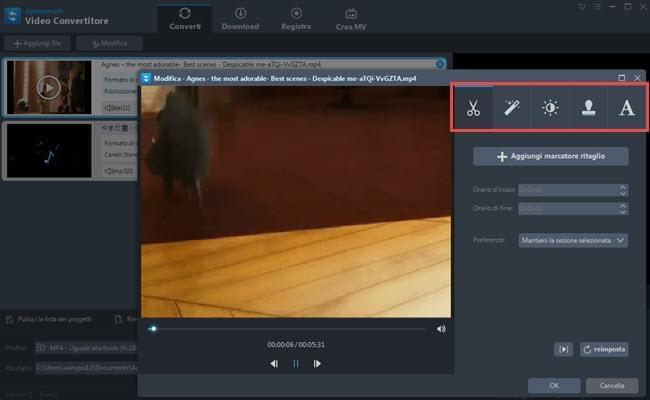
5 modi online per creare uno slideshow di foto
Ci sono anche altri programmi web-based per creare uno slideshow di foto. Ecco quali raccomandiamo.
1
Roxio PhotoShow
Roxio PhotoShow offre servizi sia gratuiti che a pagamento. Ha un’interfaccia semplice e intuitiva, che ne consente l’utilizzo anche ai meno esperti. La versione gratuita consente il caricamento di solo 24 foto e non supporta l’importazione di musica personalizzata.
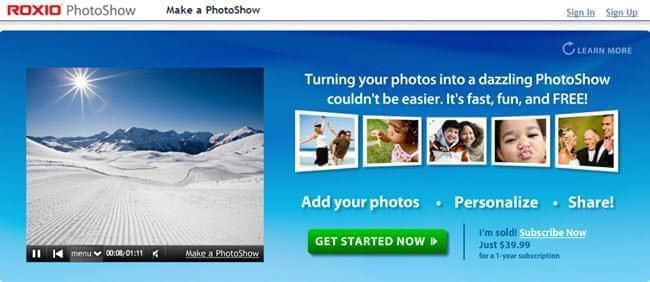
2
Slide.ly
Slide.ly è un’ottima opzione se volete creare una presentazione in modo veloce. Consente di aggiungere foto da Facebook, Flickr, Instagram, Google, Picasa o direttamente dal computer. Caricate musica da un’enorme collezione di playlist presenti su Slide.ly, YouTube o musica personale. Selezionate gli effetti per il video. Notate che lo slideshow può essere però visibile solo agli utenti Slide.ly, se volete pubblicarlo sul vostro account Facebook o Twitter dovete condividere il link.
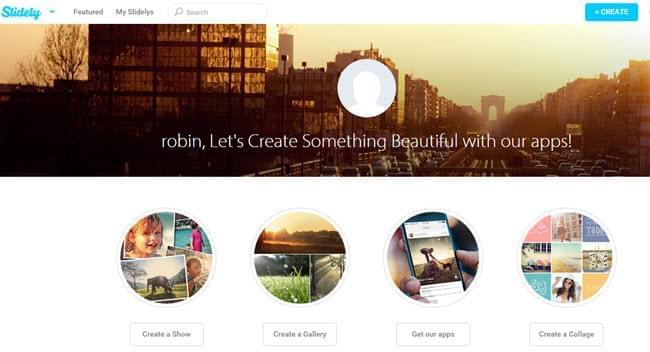
3
PhotoSnack
PhotoSnack è un programma gratuito per creare video da foto, e consente agli utenti di caricare foto in 6 modi: da computer, Facebook, Flickr, Instagram, SmugNug, Photobucket e Google Plus. Ha 9 template già creati, potete aggiungere i vostri file audio come sottofondo o scegliere fra 20 tracce musicali gratuite sul sito. Questo creatore di slideshow non offre però la personalizzazione della transizione e le opzioni di download.
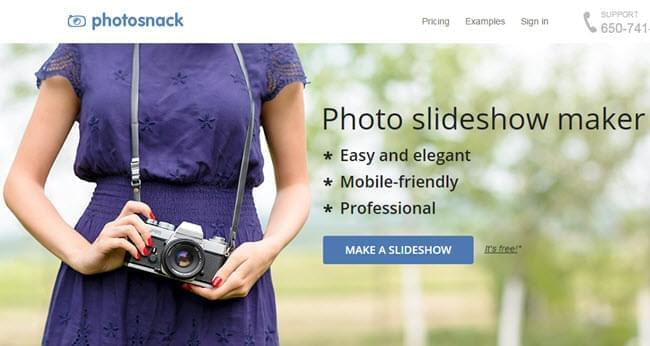
4
Animoto
Animoto è famoso per la semplicità di utilizzo. Consente di generare slideshow da immagini e foto in pochi passaggi: inserite le foto, selezionate un template, vedete l’anteprima e condividete il video sui social network. La versione gratuita presenta il logo dell’applicazione. p>
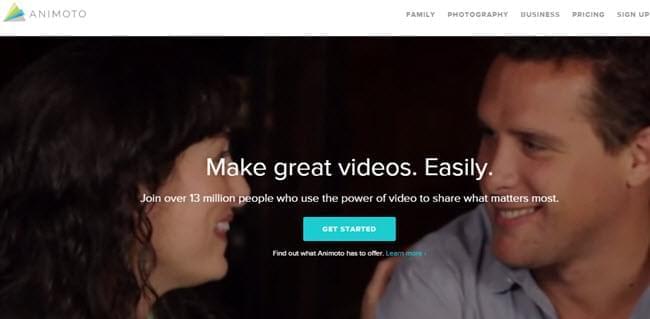
5
PicoVico
PicoVico consente di scegliere fra temi disponibili ma non permette di modificare o personalizzare la modalità di transizione. Inoltre, consente di aggiungere fino a 30 testi e canzoni nel video. PicoVico permette agli utenti di salvare il video sul computer o di esportarli su YouTube e Facebook.
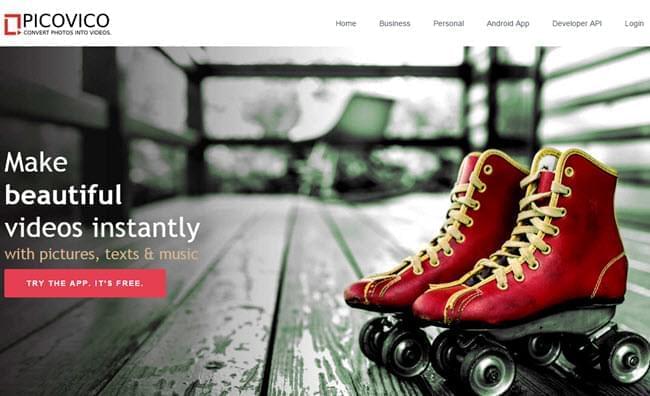

Lascia un commento